Enregistrez de la vidéo, de l'audio, du gameplay et de la webcam pour enregistrer facilement des moments précieux.
Comment ajouter du texte à un enregistrement d'écran ? 4 méthodes pour tous les appareils !
Si les enregistrements d'écran sont précieux pour les tutoriels, les présentations et autres supports, y ajouter du texte peut considérablement améliorer leur impact. Que vous souhaitiez mettre en avant des étapes, souligner des détails essentiels ou apporter une touche professionnelle, vous apprendrez dès aujourd'hui à ajouter du texte à vos enregistrements d'écran ! Grâce à des outils intégrés ou à des logiciels de montage dédiés, vous pouvez obtenir des résultats plus professionnels et transmettre efficacement votre message en sachant comment ajouter du texte à vos enregistrements d'écran.
Liste des guides
Pourquoi vous devez ajouter du texte à l'enregistrement d'écran La meilleure façon d'ajouter du texte à une vidéo pendant l'enregistrement Utilisez iMovie pour ajouter du texte aux enregistrements d'écran sur Mac Comment ajouter du texte aux enregistrements avec photos sous Windows Ajouter du texte aux enregistrements via InShot [Android/iPhone]Pourquoi vous devez ajouter du texte à l'enregistrement d'écran
L'ajout de texte à votre capture d'écran n'est pas seulement une question d'esthétique, mais aussi de rendre vos tutoriels, présentations ou démonstrations efficaces et captivants pour vos spectateurs. Les superpositions de texte fournissent du contexte et guident votre public à travers les actions à l'écran. En résumé, voici pourquoi c'est important :
• Certaines explications peuvent être difficiles à transmettre, l’ajout de texte peut fournir un contexte essentiel.
• L’ajout de superpositions de texte ajoute une touche de raffinement et de professionnalisme à vos enregistrements d’écran.
• Regarder un enregistrement silencieux peut être ennuyeux ; avoir du texte à l’écran peut rompre ce silence et garder les spectateurs concentrés.
• L'ajout de texte à votre enregistrement d'écran le rendra plus accessible à tous, en particulier aux personnes malentendantes.
La meilleure façon d'ajouter du texte à une vidéo pendant l'enregistrement
La première méthode d'aujourd'hui est proposée par Enregistreur d'écran 4EasysoftCet enregistreur offre une solution simple et efficace pour ajouter du texte directement pendant l'enregistrement. Incroyable, non ? Vous pouvez ajouter du texte, des flèches, des formes, des lignes, des légendes et bien plus encore sans craindre d'affecter la qualité vidéo et audio. Ainsi, nul besoin de montage en post-production, ce qui vous fait gagner un temps précieux. Outre l'ajout de texte aux enregistrements d'écran en temps réel, le programme intègre une webcam, vous permettant d'enregistrer votre caméra en même temps que vos activités à l'écran, ce qui optimise l'enregistrement de vos tutoriels, présentations et réunions.

Peut ajouter du texte, des flèches, des formes et d'autres annotations pendant l'enregistrement.
Capturez un son et une vidéo clairs avec des paramètres d'enregistrement réglables.
Enregistrez l'intégralité de votre écran, une zone spécifique ou une seule fenêtre active.
Utilisez la puissance du GPU pour vous offrir un enregistrement d'écran plus fluide et plus rapide.
100% sécurisé
100% sécurisé
Étape 1Ouvrez le Enregistreur d'écran 4Easysoft et choisissez « Enregistreur vidéo ». Choisissez si vous souhaitez enregistrer l'intégralité de l'écran (Plein écran) ou une zone spécifique (Personnalisé). Vous pouvez redimensionner la zone grâce à la sélection de cadre.

Étape 2Bien sûr, n'oubliez pas d'enregistrer les sons ! Activez « Son système » pour enregistrer le son de votre ordinateur et « Micro » pour votre voix. Vous pouvez régler leur volume via les boutons latéraux.

Étape 3Une fois tout configuré et prêt, cliquez sur le bouton « ENREGISTREMENT » sur le côté. Utilisez la boîte à outils ci-dessous pour ajouter du texte à l'enregistrement d'écran, avec des lignes, des légendes, des formes et d'autres éléments à annoter avec différentes couleurs, polices et tailles.

Étape 4Une fois terminé, cliquez sur le bouton « Arrêter ». Vous pouvez ensuite visionner votre enregistrement avec le texte dans la fenêtre d'aperçu et voir s'il y a des passages inutiles à supprimer. Enfin, cliquez sur le bouton « Enregistrer » pour conserver votre enregistrement.

Utilisez iMovie pour ajouter du texte aux enregistrements d'écran sur Mac
Pour les utilisateurs Mac, iMovie est un éditeur intégré doté d'une interface intuitive et capable d'ajouter du texte à vos enregistrements d'écran, comme des titres, des sous-titres et des légendes. Grâce à ses nombreuses options personnalisables, après avoir ajouté du texte à vos enregistrements d'écran, vous pouvez modifier la police, les animations et le positionnement. Si vous êtes curieux de savoir comment iMovie fonctionne à merveille, voici comment ajouter du texte à vos enregistrements d'écran sur votre Mac :
Lancez iMovie sur Mac, cliquez sur « Créer » pour un nouveau projet et sélectionnez « Film ». Dans la fenêtre de montage, cliquez sur le bouton « Importer un média » pour choisir votre enregistrement vidéo et l'ajouter à la timeline.
Cliquez ensuite sur l'onglet « Titres » pour afficher tous les styles et modèles de texte. Choisissez celui qui vous convient le mieux. ajoutez du texte à votre vidéo dans iMovie, puis faites-le glisser et déposez-le dans la chronologie au-dessus de votre vidéo.
• Faites glisser les bords du calque pour ajuster la durée d'affichage du texte sur votre enregistrement. Accédez à « Visionneuse » et double-cliquez sur la zone de texte pour saisir le texte souhaité. Vous pouvez ensuite modifier la police, la taille, la couleur, etc.
Prévisualisez la vidéo et, si vous êtes satisfait, cliquez sur le bouton « Partager ».
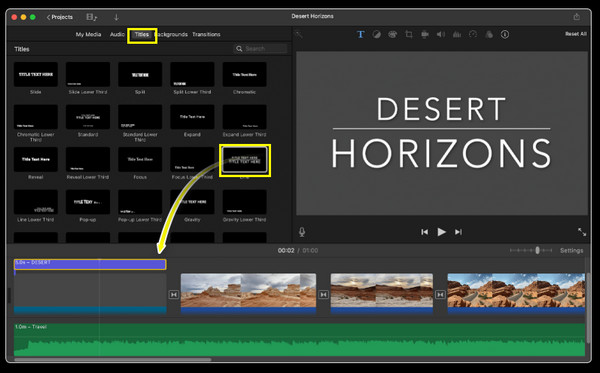
Comment ajouter du texte aux enregistrements avec photos sous Windows
Saviez-vous que vous pouvez également utiliser l'application Photos de Windows pour apprendre à ajouter du texte à vos captures d'écran ? Heureusement, les utilisateurs Windows disposent de l'application Photos intégrée, capable d'effectuer des retouches de texte de base ! Bien qu'elle ne soit pas aussi riche en fonctionnalités que d'autres logiciels de montage vidéo, l'application offre les outils nécessaires. superposer du texte à vos enregistrements, vous permettant d'ajouter des titres, des légendes et des zones de texte simples.
Dans l'application Photos, importez votre enregistrement vidéo, cliquez sur le bouton « Modifier et créer », puis choisissez « Modifier » pour ouvrir l'éditeur vidéo. Repérez l'icône « Texte » dans la barre d'outils, puis cliquez dessus pour ajouter une zone de texte à votre enregistrement.
• Ensuite, saisissez le texte souhaité, sélectionnez la police, la couleur, le style et ajustez la taille selon vos préférences. Glissez-déposez le cadre à l'endroit souhaité dans la vidéo.
• Une fois que vous êtes d'accord, cliquez sur le bouton « Enregistrer » pour télécharger l'enregistrement d'écran modifié avec le texte dans les fichiers de votre ordinateur.
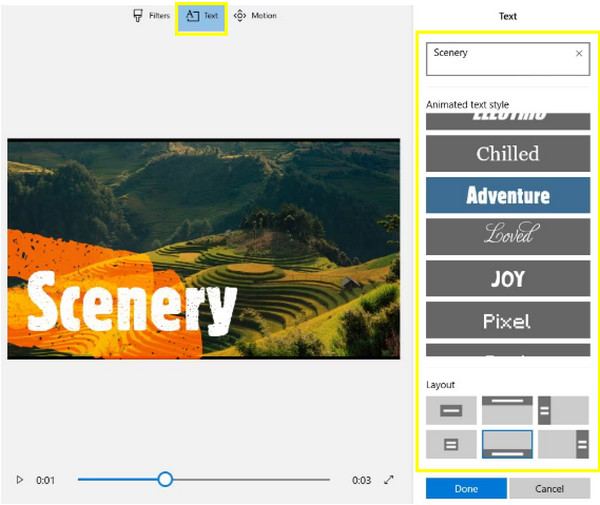
Ajouter du texte aux enregistrements via InShot [Android/iPhone]
InShot est une application de montage réputée sur Android et iOS. Si vous préférez utiliser votre téléphone pour ajouter du texte à vos captures d'écran, cet outil est très efficace ! Son interface conviviale propose de nombreux styles de texte, polices et options d'animation, vous permettant de créer facilement des vidéos attrayantes et professionnelles où que vous soyez. Préparez votre vidéo et votre téléphone, et suivez les étapes ci-dessous pour ajouter du texte à vos captures d'écran sur iPhone et Android :
• Lancez l'application InShot et ouvrez l'enregistrement d'écran depuis la galerie photo de votre appareil. Appuyez sur le bouton « Texte » dans l'interface d'édition et saisissez votre texte dans le champ.
Personnalisez-le dès maintenant en sélectionnant une police, une couleur, une taille et des effets tels que des ombres, des contours ou des effets 3D. Vous pouvez également ajouter des animations comme des diapositives, des fondus enchaînés, etc. Ensuite, positionnez la zone de texte à l'emplacement souhaité.
Si vous le souhaitez, vous pouvez ajouter plusieurs zones de texte pour les titres, les sous-titres, les légendes ou d'autres éléments. Une fois terminé, appuyez sur le bouton « Exporter » et enregistrez le fichier sur votre appareil.
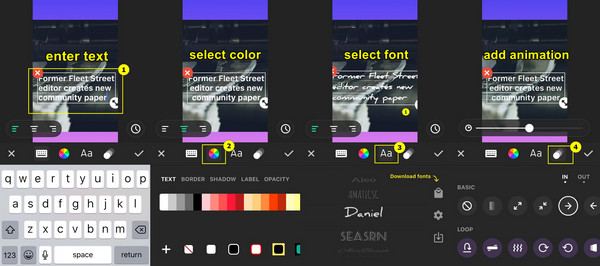
Conclusion
Grâce à des outils intégrés comme iMovie pour Mac et Photos pour Windows, vous pouvez facilement ajouter du texte à l'enregistrement d'écran sur votre ordinateur. Sur mobile, des applications comme InShot permettent d'ajouter du texte et de monter vos vidéos. Vous recherchez peut-être une solution plus fluide et efficace pour ajouter du texte à l'enregistrement d'écran ? Alors, optez pour cette solution. Enregistreur d'écran 4Easysoft Pour vous ! Si vous souhaitez enregistrer des tutoriels ou d'autres activités, les outils d'annotation en temps réel du programme optimiseront votre flux de travail et amélioreront vos projets, tout en conservant une qualité vidéo et audio élevée.
100% sécurisé
100% sécurisé



